1 – Formatando suas mensagens:
Apesar de não haver a barra de formatação, como ocorre no Gmail, as mensagens do Buzz também pode ser formatadas. O esquema é o mesmo do bate-papo: *negrito*, _itálico_ e -sobrescrito- :)
2 – Resumo de suas atividades no Google Dashboard:
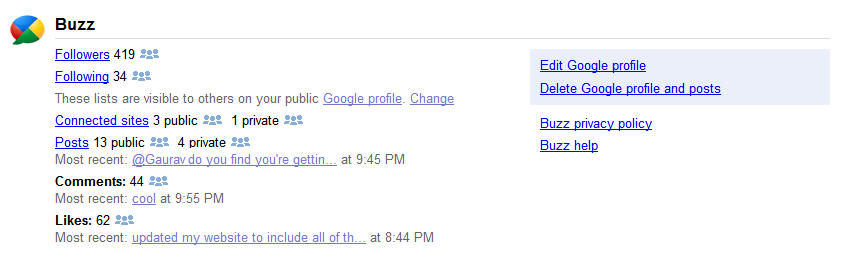
3 – Use o @ para enviar uma mensagem direto à Caixa de entrada de um amigo:
Se você vai, por exemplo, mencionar algum amigo, ou gostaria apenas de chamá-lo a atenção para uma interação sua, você pode direcionar a interação diretamente à Caixa de entrada dele. Para isso, basta digitar@ e as primeiras letras de seu nome e escolher o e-mail do amigo na lista. Somente você verá o endereço de e-mail. As outras pessoas verão apenas o nome.
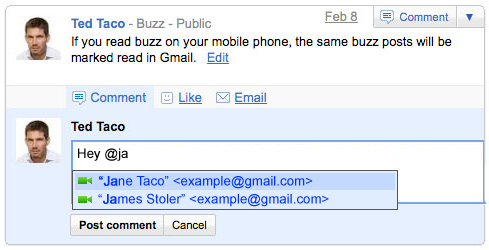
4 – Use os atalhos de teclado para navegar pelo Buzz:
Ative os atalhos de reclado em Configurações -> Atalhos do teclado ativados.
Utilize J ou N para se mover ao buzz abaixo, K ou P para se mover ao buzz acima, R para comentar (a mesma opção, no Gmail, serve para responder uma mensagem) e Shift + L para marcar como Gostei.
5 – Utilize o Mute para deixar de receber atualizações na Caixa de entrada:
Se você não quer receber, na sua Caixa de entrada, comentários sobre seus posts ou de posts que você acompanha, você pode silenciá-los. Para isso, basta clicar na seta, no canto superior direito do post e, depois, em Ignorar esta postagem. Assim, nenhuma atualização do post em questão será enviada ao seu e-mail.
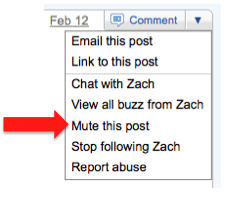
Caso a opção dos atalhos de teclado estejam ativadas, você pode silenciar um post apenas teclando M, quando o post em questão estiver selecionado.
Fonte: http://googlediscovery.com


 13:30
13:30
 Cleidimar Viana dos Santos
Cleidimar Viana dos Santos


 Tags:
Tags: 




0 comentários:
Postar um comentário